Bilgisayar ile Instagram’da Fotoğraf Paylaşımı Nasıl Yapılır?
Bilgisayar ile Instagram’da Fotoğraf Paylaşımı Nasıl Yapılır?
 Paylaşımı ve etkileşimi mümkün kılan sosyal medya kullanımı her geçen gün artıyor. Özellikle Instagram uygulaması bu artış ile diğer uygulamalara kıyasla 1-0 önde. Mobil cihaz ile Instagram uygulamasında kolayca paylaşım yapabiliyoruz. Aklımızı kurcalayan, diğer bir konu ise bilgisayar ile Instagram’dan fotoğraf paylaşılabilir mi? Daha önce, sadece mobil cihazlardan Instagram’da fotoğraf paylaşımı yapabiliyorduk ancak bu durum eskide kaldı. Günümüzde bilgisayar ile Instagram’da fotoğraf paylaşmak mümkün. Herhangi bir eklentiye gerek kalmadan, bilgisayar ile Instagram’da fotoğraf paylaşımı yapabilirsiniz. Bilgisayar ile Instagram’da fotoğraf paylaşmak mobil cihazdaki kadar kolay, bilgisayardan instagram paylaşımı yapmak gereken işlem adımlarını sırasıyla anlatıyoruz:
Paylaşımı ve etkileşimi mümkün kılan sosyal medya kullanımı her geçen gün artıyor. Özellikle Instagram uygulaması bu artış ile diğer uygulamalara kıyasla 1-0 önde. Mobil cihaz ile Instagram uygulamasında kolayca paylaşım yapabiliyoruz. Aklımızı kurcalayan, diğer bir konu ise bilgisayar ile Instagram’dan fotoğraf paylaşılabilir mi? Daha önce, sadece mobil cihazlardan Instagram’da fotoğraf paylaşımı yapabiliyorduk ancak bu durum eskide kaldı. Günümüzde bilgisayar ile Instagram’da fotoğraf paylaşmak mümkün. Herhangi bir eklentiye gerek kalmadan, bilgisayar ile Instagram’da fotoğraf paylaşımı yapabilirsiniz. Bilgisayar ile Instagram’da fotoğraf paylaşmak mobil cihazdaki kadar kolay, bilgisayardan instagram paylaşımı yapmak gereken işlem adımlarını sırasıyla anlatıyoruz:
Bilgisayarda Instagramda Paylaşım Nasıl Yapılır?
Bilgisayardan instagram paylaşımı yapmak için aşağıdaki adımları takip edebilirsiniz.
Bilgisayarınızda Google Chrome kullanıyorsanız:
İlk olarak, bilgisayarınızın taracısına https://www.instagram.com yazın ve adrese gidin
Girdiğiniz adreste Instagram sayfası açılacak, Instagram kullanıcı adı ve şifrenizi yazın
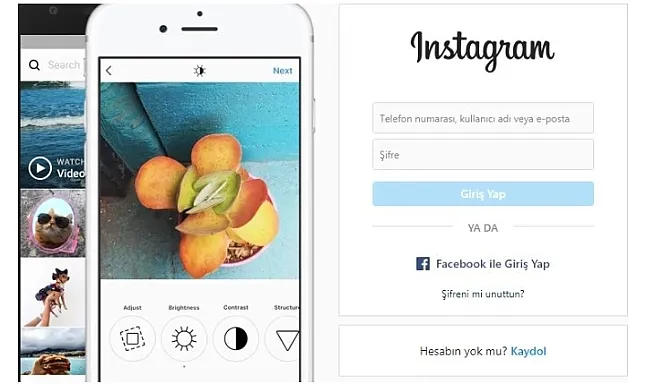
Instagram profilinize girdikten sonra, sayfaya mouse’un sağ tarafıyla tıklayın ve “İncele” seçeneğine tıklayın, yeni bir panel açılacak .
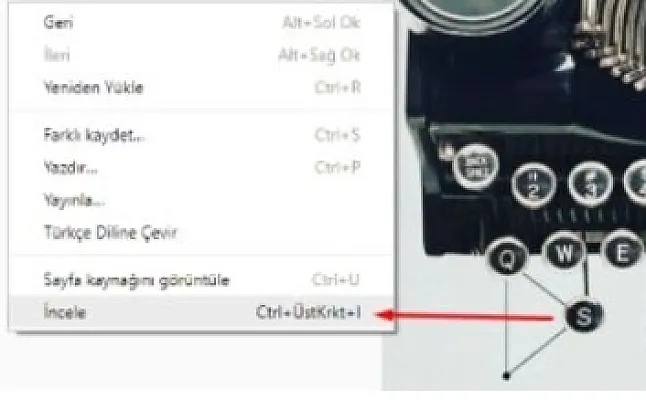
Açılan panelde en üstte yer alan mobil cihaz ve tablet simgesini seçin.
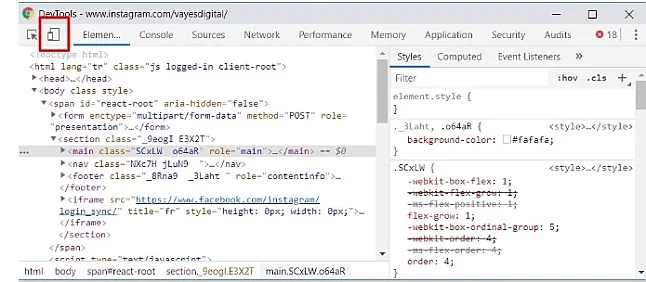
Sayfayı yenileyin, böylece sayfa mobil cihaz görünümünde olur
Uygulamadaki “Ekle” butonuna tıklayın ve bilgisayarınızdan fotoğrafı seçin
Fotoğrafı seçtikten sonra bir sonraki adımda karşınızı fotoğraf düzenleme ekranı geliyor, bu aşamada fotoğrafa filtreleme veya kırpma yapabilirsiniz
Düzenleme ve filtreleme bitince “İleri” butonuna tıklayın
Açılan ekranda fotoğrafa açıklama ve konum bilgisi girebilirsiniz
Son olarak “Paylaş” deyin ve işlem tamam!
Bilgisayarınızda Safari kullanıyorsanız:
Bilgisayar tarayıcınıza https://www.instagram.com yazın ve adrese gidin
Instagram sayfası açılacak, Instagram kullanıcı adı ve şifrenizi yazın
Instagram’a giriş yaptıktan sonra mouse ile sağ tıklayıp “Inspect” (İncele) seçeneğini seçin
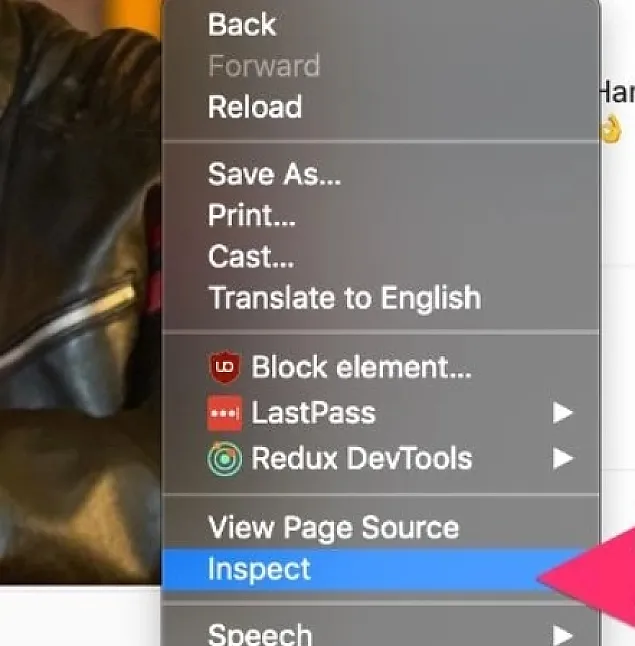
Açılan panelde sağ altta üç nokta bulunuyor, üç noktaya tıklayın ve açılan kısımdan sağ veya sol tarafa alın
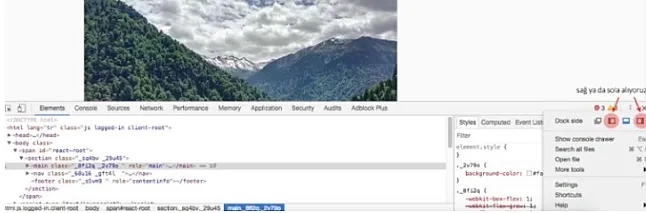 Sayfayı mobil görünüme almak için üstte bulunan butona tıklayın ve mobil görünümü seçin
Sayfayı mobil görünüme almak için üstte bulunan butona tıklayın ve mobil görünümü seçin
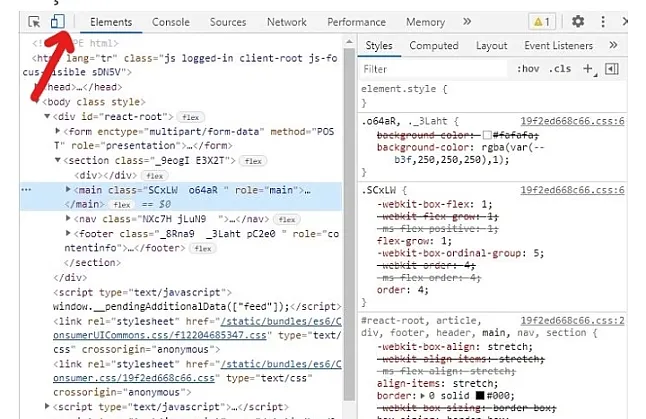
Sayfayı yenileyin, yenilendikten sonra ekranda Instagram uygulamasının ikonları gözükecek
“Ekle” butonuna tıklayın ve bilgisayarınızdan fotoğrafı seçin
Fotoğrafı seçtikten sonra bir sonraki adımda karşınızı fotoğraf düzenleme ekranı geliyor, bu aşamada fotoğrafa filtreleme veya kırpma yapabilirsiniz
Düzenleme ve filtreleme bitince “İleri” butonuna tıklayın
Açılan ekranda fotoğrafa açıklama ve konum bilgisi girebilirsiniz
Son olarak “Paylaş” deyin, işlem tamam.

